
Los día de gloria de Cortana pasaron a mejor vida hace unos meses. Microsoft decidió apostar por Copilot, y lo cierto es que no podría haber sido una mejor idea. Pero claro, el antiguo asistente de Windows sigue estando ocupando un espacio innecesario.
Una de las bondades de Windows es su versatilidad. Un sistema operativo que nos sirve para jugar, trabajar... Incluso puedes conectar tu PC al televisor y disfrutar de las ventajas de una pantalla más grande. Pero el almacenamiento es muy importante para poder instalar lo que quieras.
Y, aunque lo más probable es que tan solo tengas la instalación residual de Cortana en Windows, vamos a ver cómo puedes desinstalar este programa que ya no te sirve de absolutamente nada.
Adios Cortana, hola Copilot
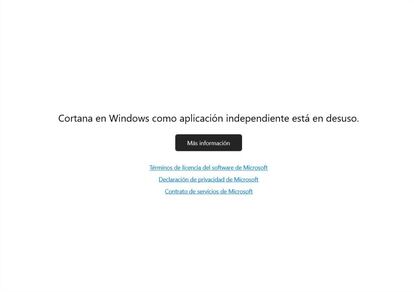
Como curiosidad, si quieres intentar acceder a Cortana, tan solo has de escribir Cortana en la barra de búsqueda de Windows y pulsar en su icono. El problema es que, como verás en la imagen que hay debajo de estas líneas, ya no funciona.
Aparece un mensaje de Windows indicando que esta aplicación está en desuso, por lo que encima no vas a poder activar Cortana de ninguna manera. ¿La razón? Como te hemos dicho antes, ha sido sustiuida por Copilot, una IA mucho más avanzada y que está potenciada por ChatGPT para brindar la mejor experiencia.
Y este asistente que hizo su debut en 2014, dejó de funcionar hace algunos meses. Así que lo mejor que puedes hacer es desinstalar Cortana de tu ordenador con Windows. Ten en cuenta que, si no has actualizado Windows en los últimos meses, tendrás la instalación completa, por lo que revisa la información.
Cómo borrar Cortana en Windows 11
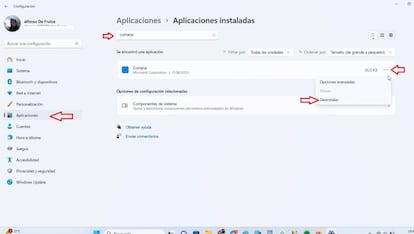
Decir que si anteriormente intentaste borrar Cortana, verías que esa opción no estaba disponible. Pero ahora Microsoft sí que te permite desinstalar Cortana de Windows de forma muy sencilla. Para ello, tan solo has de seguir estos pasos.
- Escribe Ajustes en la barra de búsqueda parra acceder a la Configuración.
- Dentro de Configuración, debes ir a la columna aplicaciones situada en la parte izquierda.
- Ahora, en la nueva barra de búsqueda que aparece, debes escribir Cortana
- Ahora, pulsa en los tres puntos que hay junto a su nombre para que se despliegue un nuevo menú
- Pulsa en Desinstalar
Si has seguido los pasos correctamente, te aparecerá un nuevo mensaje indicando que se va a proceder a desinstalar el programa seleccionado. Solo has de pulsar Desinstalar y en pocos segundos Cortana será borrada para siempre de tu ordenador.

